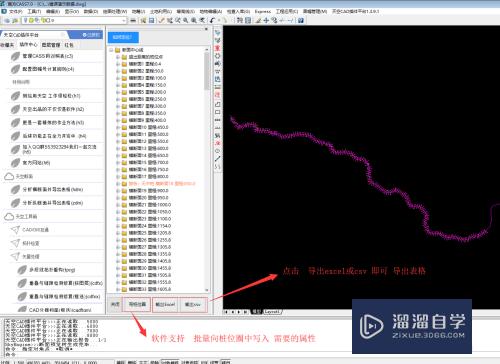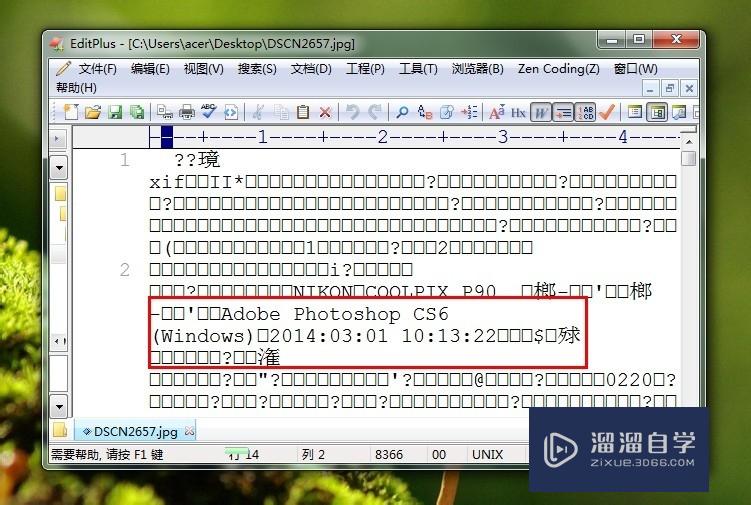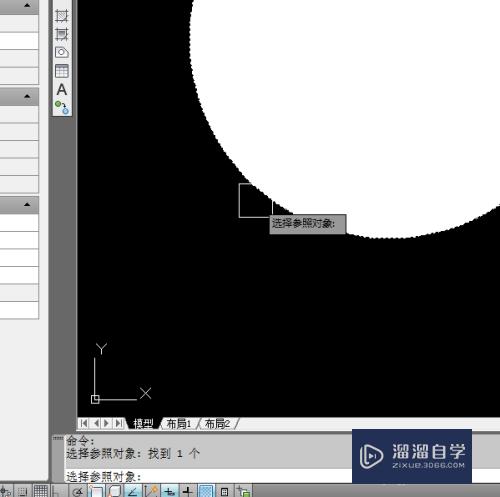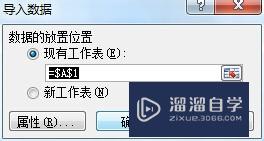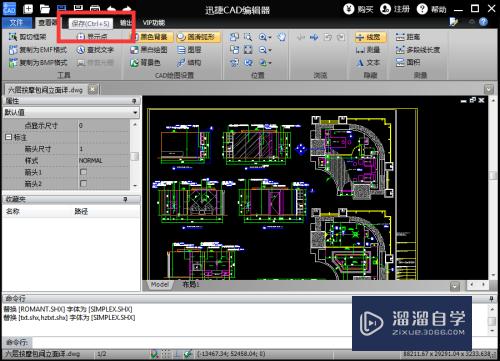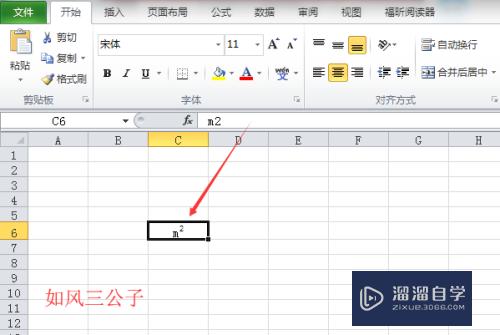CAD如何绘制多边形(cad如何绘制多边形图形)优质
CAD是一款非常精密的软件。在制作钢结构或者土建等领域上。都会需要使用到CAD。软件还有大量的工具方便我们制图。但新手我们需要从简单的多边形开始。下面小渲就来教大家CAD如何绘制多边形。
工具/软件
硬件型号:戴尔灵越15
系统版本:Windows7
所需软件:CAD2020
方法/步骤
第1步
第一步。打开CAD2020软件。
第2步
第二步。点击新建选项。新建一个模板
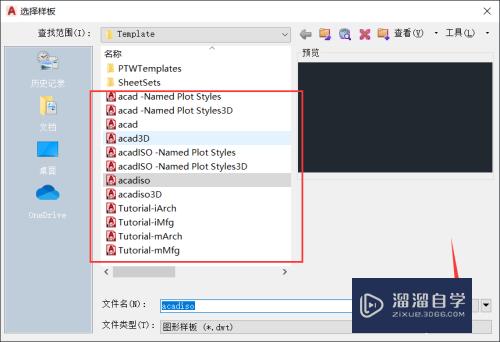
第3步
第三步。在工具栏找到多边形工具。
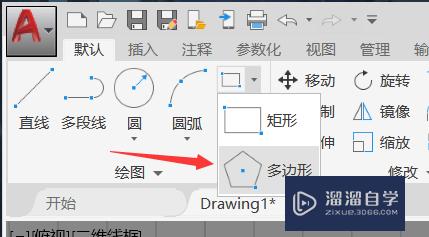
第4步
第四步。输入多边形边数。
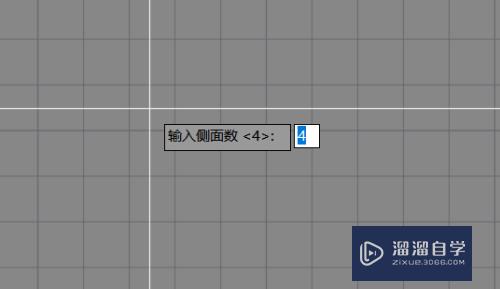
第5步
第五步。确定多边形中心点和内切还是外切。

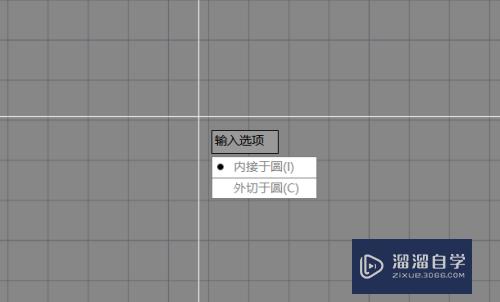
第6步
第六步。拖动鼠标确定多边形大小及方向。完成绘制。
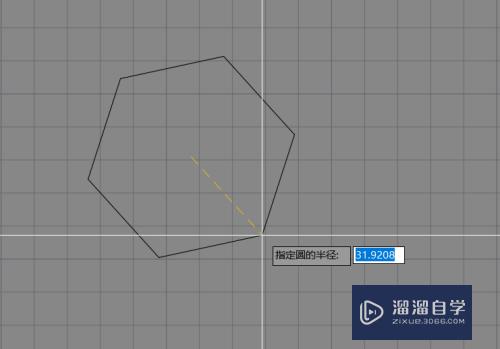
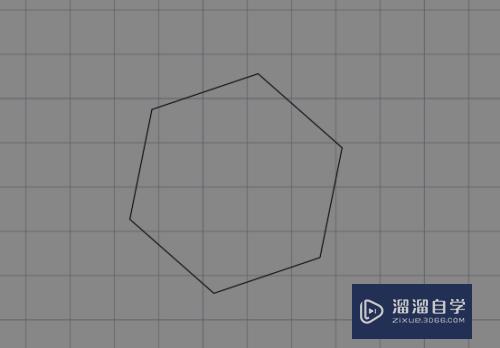
以上关于“CAD如何绘制多边形(cad如何绘制多边形图形)”的内容小渲今天就介绍到这里。希望这篇文章能够帮助到小伙伴们解决问题。如果觉得教程不详细的话。可以在本站搜索相关的教程学习哦!
更多精选教程文章推荐
以上是由资深渲染大师 小渲 整理编辑的,如果觉得对你有帮助,可以收藏或分享给身边的人
本文标题:CAD如何绘制多边形(cad如何绘制多边形图形)
本文地址:http://www.hszkedu.com/65138.html ,转载请注明来源:云渲染教程网
友情提示:本站内容均为网友发布,并不代表本站立场,如果本站的信息无意侵犯了您的版权,请联系我们及时处理,分享目的仅供大家学习与参考,不代表云渲染农场的立场!
本文地址:http://www.hszkedu.com/65138.html ,转载请注明来源:云渲染教程网
友情提示:本站内容均为网友发布,并不代表本站立场,如果本站的信息无意侵犯了您的版权,请联系我们及时处理,分享目的仅供大家学习与参考,不代表云渲染农场的立场!